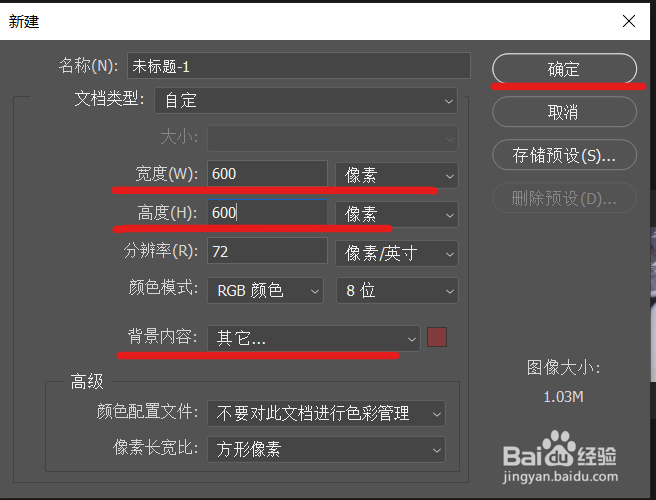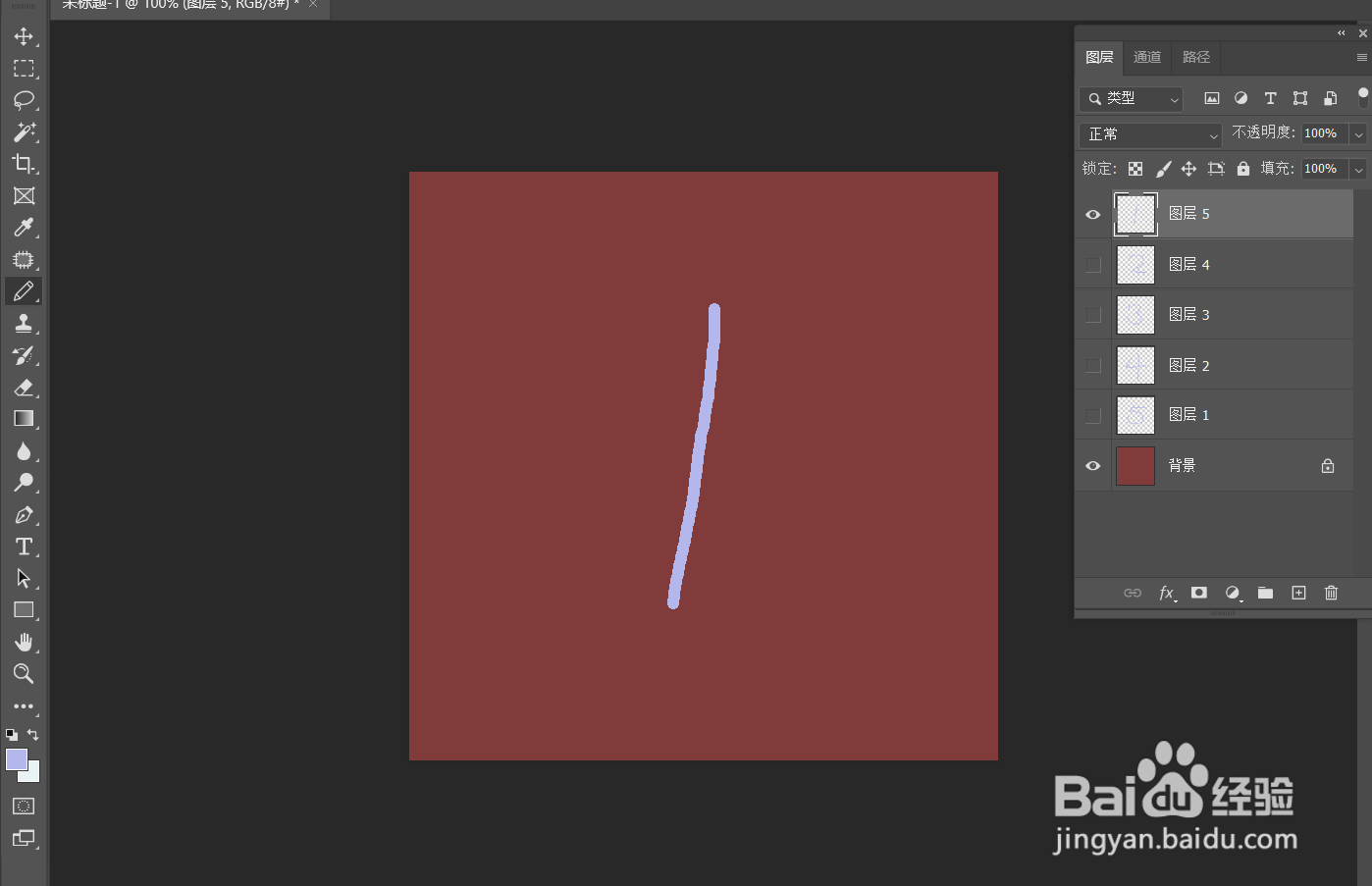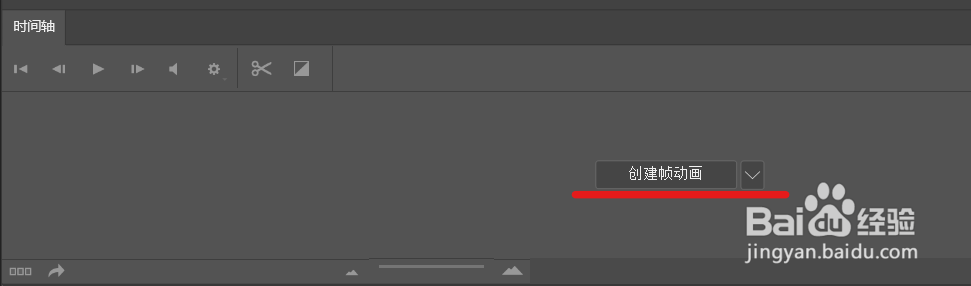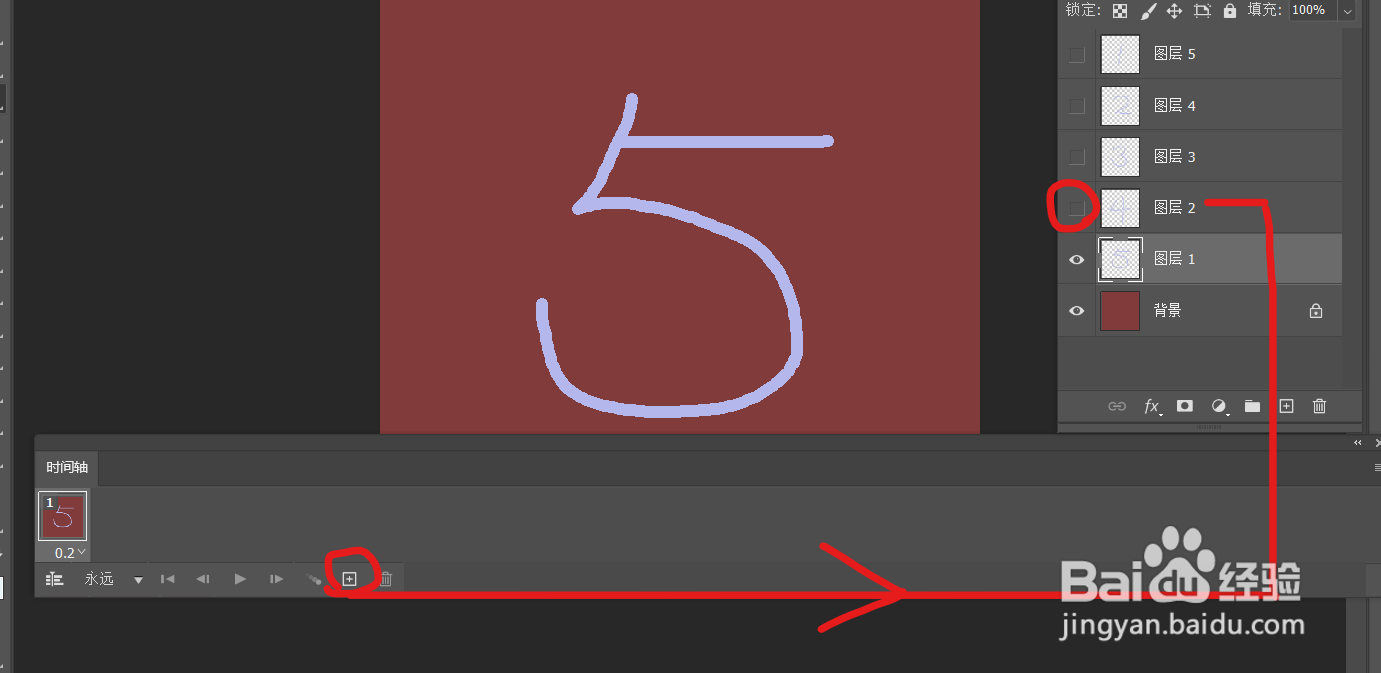PS制作倒计时动画
1、首先打开我们的PS,点击新建并对工作区进行一些基础的设置。
2、然后我们点击新建图层,用来写我们的数字。
3、我们找到铅笔工具,然后在新建的图层上写一个5。
4、重复上述两步骤,那么我们就得到了这样一个界面。
5、然后我们找到菜单栏的窗口--时间轴,先选中我们第一帧的图层,然后点击时间轴上的创建帧动画。
6、我们可以在第一帧的下方看到一个时间选项,这里可以设置我们每一帧的停留时间。
7、接下来我们先点击时间轴上的新建帧,然后选择我们第二帧的图层。如下图所示。
8、重复上述的第7步,我们就可以得到如图所示的界面。
9、我们将循环次数改为永远,然后点击播放,就可以看到我们的倒计时动画啦。
声明:本网站引用、摘录或转载内容仅供网站访问者交流或参考,不代表本站立场,如存在版权或非法内容,请联系站长删除,联系邮箱:site.kefu@qq.com。
阅读量:86
阅读量:92
阅读量:29
阅读量:26
阅读量:86